富士施乐CP225/228 w设置网络打印
1、通电富士施乐CP225/228 w,通过其液晶屏看看其ip地址。

2、上网下载驱动程序。

3、在浏览器中输入液晶屏显示的ip地址。
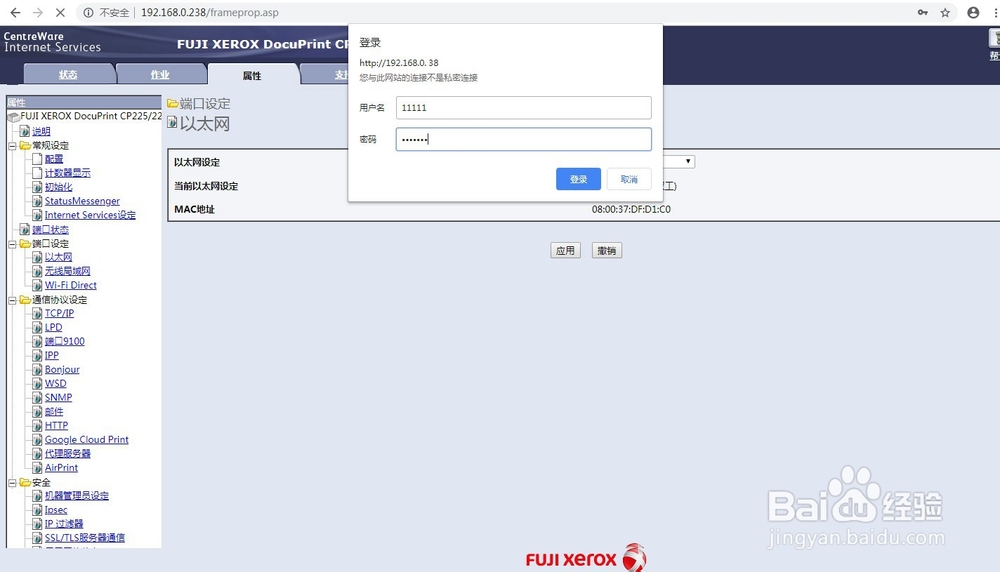
4、点击“属性”,点击“TCP/IP”可以修改ip地址(也可以不修改)。输入帐号“11111”,密码是“x-admin”。
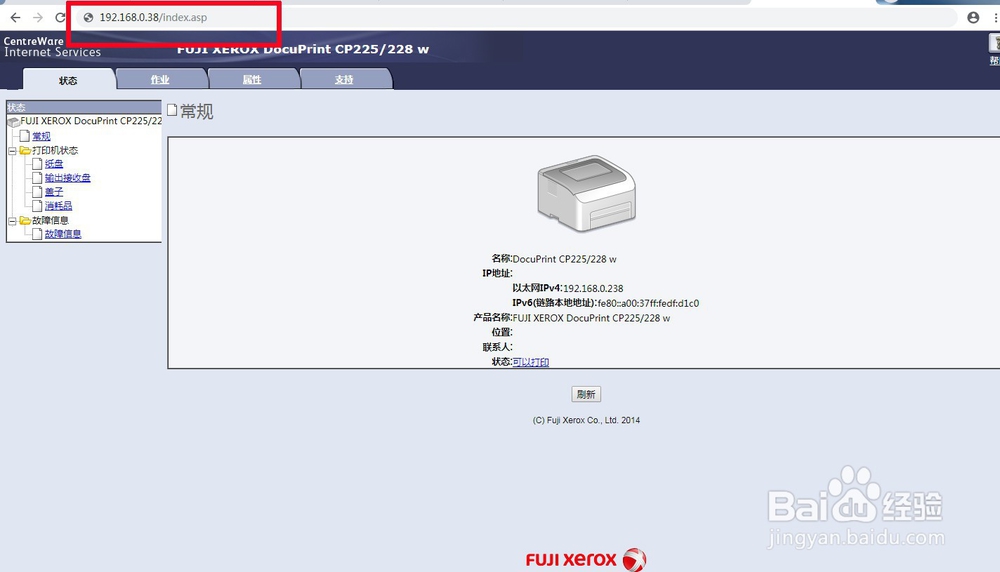
5、修改ip地址。

6、进入“设备和打印机”,点击“添加打印机”。“添加本地打印机”。
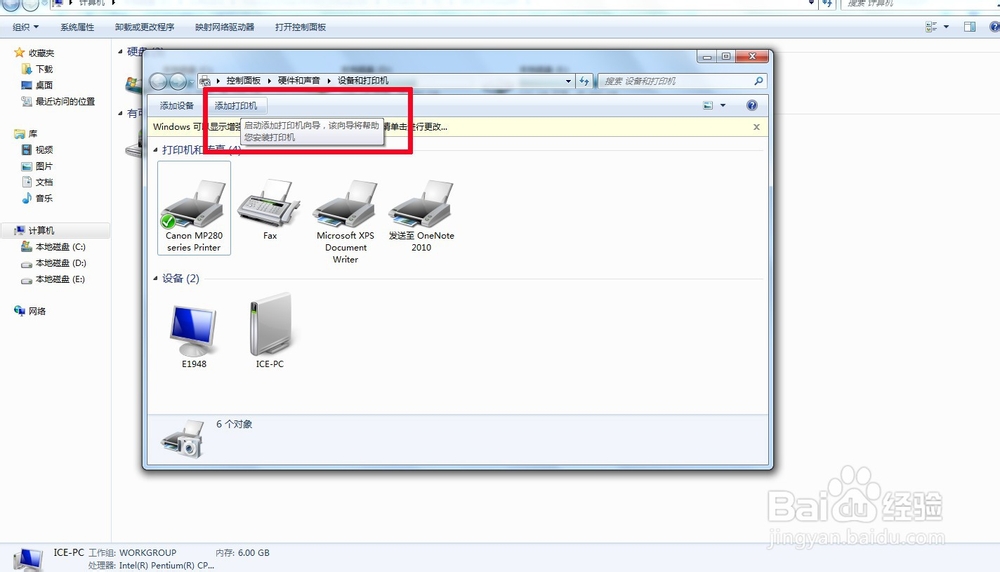

7、选择“TCP/IP Port”。输入正确的ip地址,设置接口名称。


8、选择“从磁盘安装”驱动程序。选择下载的驱动程序文件(要解压)。找到“Driver”。选择。“ps”或“pcl”都可以,选择驱动文件。
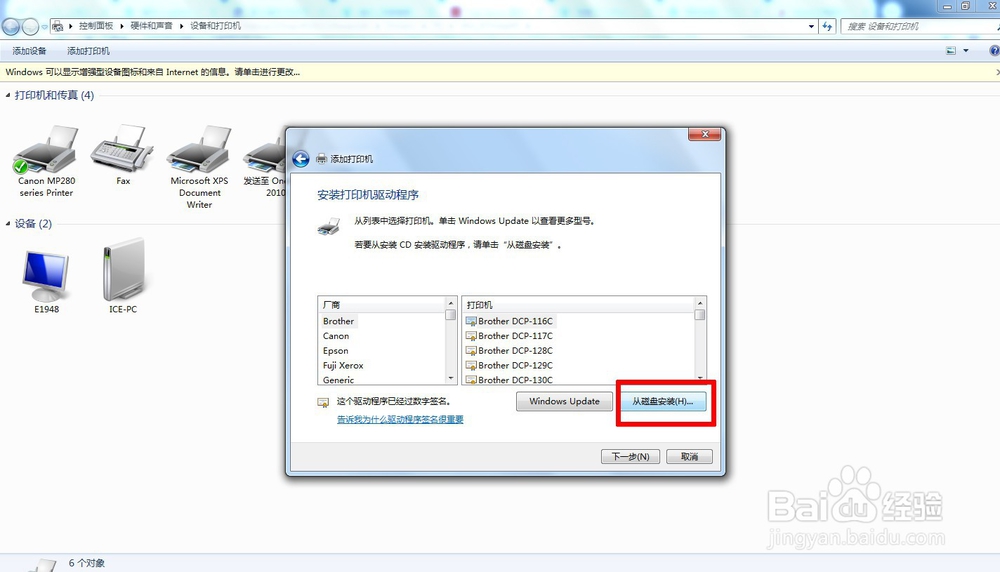


9、安装驱动程序,即可安装。

10、安装成功,进入“设备和打印机”,可以看到打印机。

声明:本网站引用、摘录或转载内容仅供网站访问者交流或参考,不代表本站立场,如存在版权或非法内容,请联系站长删除,联系邮箱:site.kefu@qq.com。
阅读量:145
阅读量:93
阅读量:21
阅读量:74
阅读量:32